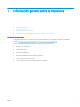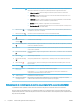HP Color LaserJet Enterprise M652, M653 - User Guide
NOTA: Para más información sobre las funciones del panel de control de impresora, vaya a www.hp.com/
support/colorljM652 or www.hp.com/support/colorljM653 Seleccionar Manuales y seleccione Referencia General.
NOTA: Las funciones que aparecen en la pantalla de inicio varían en función de la conguración de la impresora.
2
3
4
6
8
7
1
5
1 Botón Restablecer Toque el botón Restablecer para deshacer los cambios, desactivar el estado de pausa de la impresora,
restablecer el campo de recuento de copias, mostrar los errores ocultos y restablecer la conguración
predeterminada (incluidos el idioma y el diseño del teclado).
2 Botón Iniciar sesión o
Cerrar sesión
Toque el botón Iniciar sesión para acceder a las funciones protegidas.
Toque el botón Cerrar sesión para cerrar la sesión en la impresora. La impresora restablecerá la
conguración predeterminada de todas las opciones.
NOTA: Este botón solo aparece si el administrador ha congurado la impresora de manera que sea
necesario un permiso para acceder a sus funciones.
3
Botón de información
Toque el botón de información para acceder a una pantalla que contiene distintos tipos de información
sobre la impresora. Toque los botones de la parte inferior de la pantalla para obtener la siguiente
información:
●
Idioma de la pantalla: cambie la conguración de idioma para la sesión de usuario activa.
●
Modo de reposo: establezca la impresora en modo de reposo.
●
Wi-Fi Direct: obtenga información sobre cómo conectarse directamente a la impresora con un
teléfono, una tableta u otro dispositivo que disponga de Wi-Fi.
●
Inalámbrico: vea o cambie la conguración de la conexión inalámbrica (solo modelos
inalámbricos).
●
Ethernet: visualice y cambie la conguración de la conexión Ethernet.
●
Servicios web de HP: consulte información sobre cómo conectarse e imprimir con la impresora a
través de los servicios web de HP (ePrint).
4
Botón de ayuda
Toque el botón Ayuda para abrir el sistema de ayuda incorporado.
5 Hora actual Muestra la hora actual.
6 Área de aplicaciones Toque cualquiera de los iconos para abrir la aplicación. Deslícese por la pantalla hacia los lados para
acceder a más aplicaciones.
NOTA: Las aplicaciones disponibles varían en función de la impresora. El administrador puede
congurar las aplicaciones que aparecen y el orden en el que se muestran.
ESWW Vistas de la impresora 7